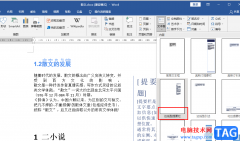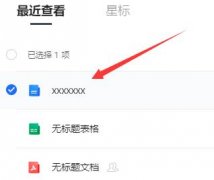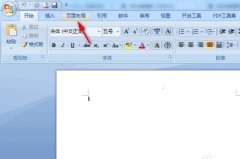大家通过wps这款软件进行处理文字的时候,发现在文档的页眉位置有一条横线显示出来,这让很多小伙伴十分的疑惑,那么该如何来解决这个问题呢,如果是在页眉的位置出现了这样一个横线样式,那么应该是不小心启用了页眉横线功能,因此,我们可以在设置页眉页脚的位置,将页眉横线找到之后,通过删除页眉横线功能将其删除就好了,这样就可以不会显示该横线了,下方是关于如何使用WPS word文档将页眉横线删除的具体操作方法,如果你需要的情况下可以看看方法教程,希望对大家有所帮助。
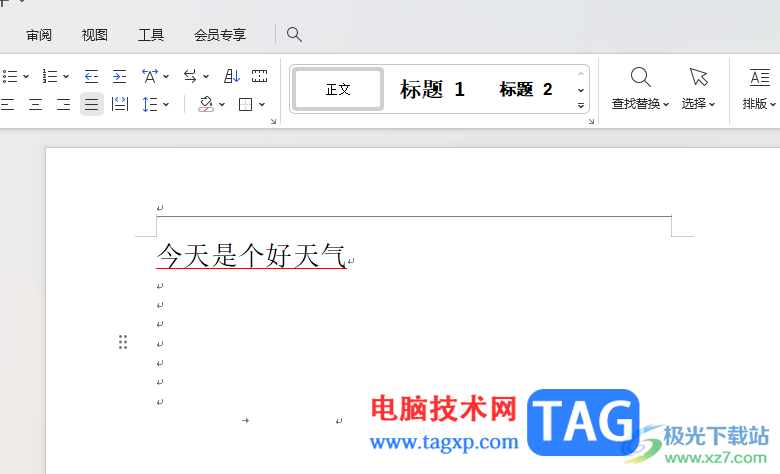
方法步骤
1.当你打开文档之后,你可以看到在文档页眉的位置出现了一条横线,如图所示。
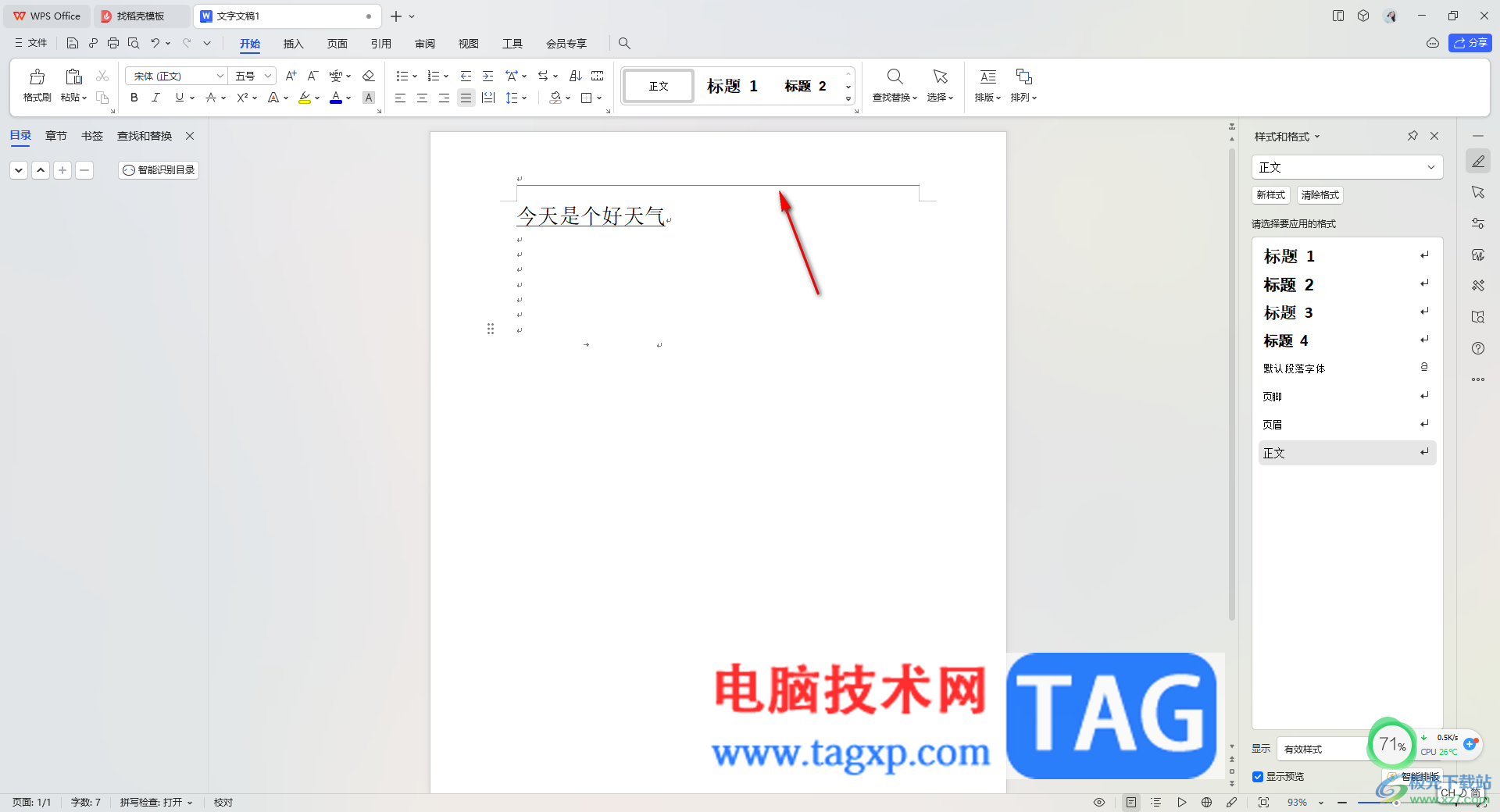
2.那么我们将鼠标光标定位到页眉横线的位置,在该位置进行鼠标左键双击一下,随后即可出现一个设置页眉的窗口,如图所示。

3.接着,点击页面顶部菜单栏中的【页眉页脚】选项卡,再点击其中工具栏中的【页眉横线】选项。
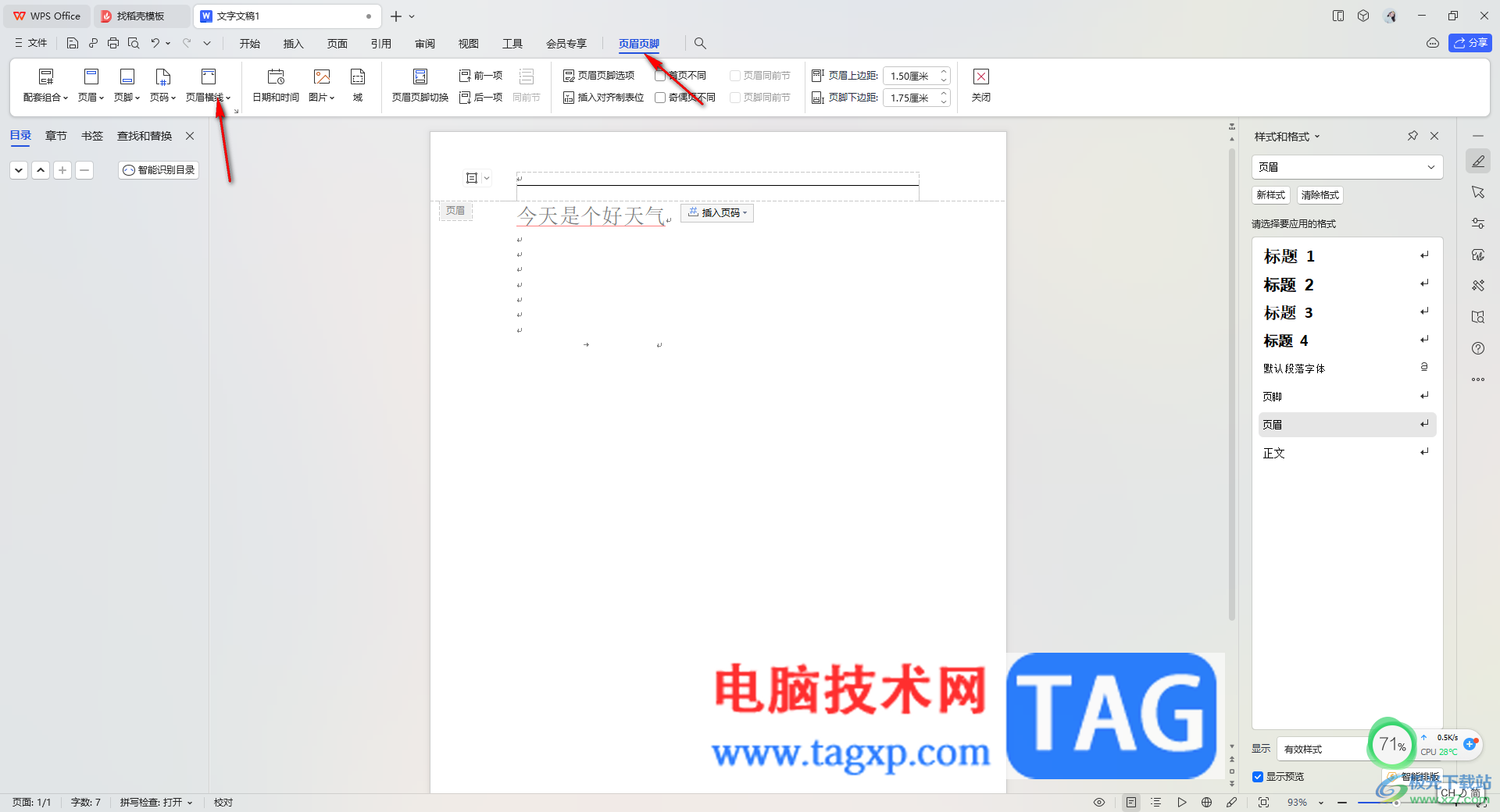
4.随后就可以在打开的页眉横线选项的子选项中,找到【删除横线】选项,用鼠标左键点击该选项。
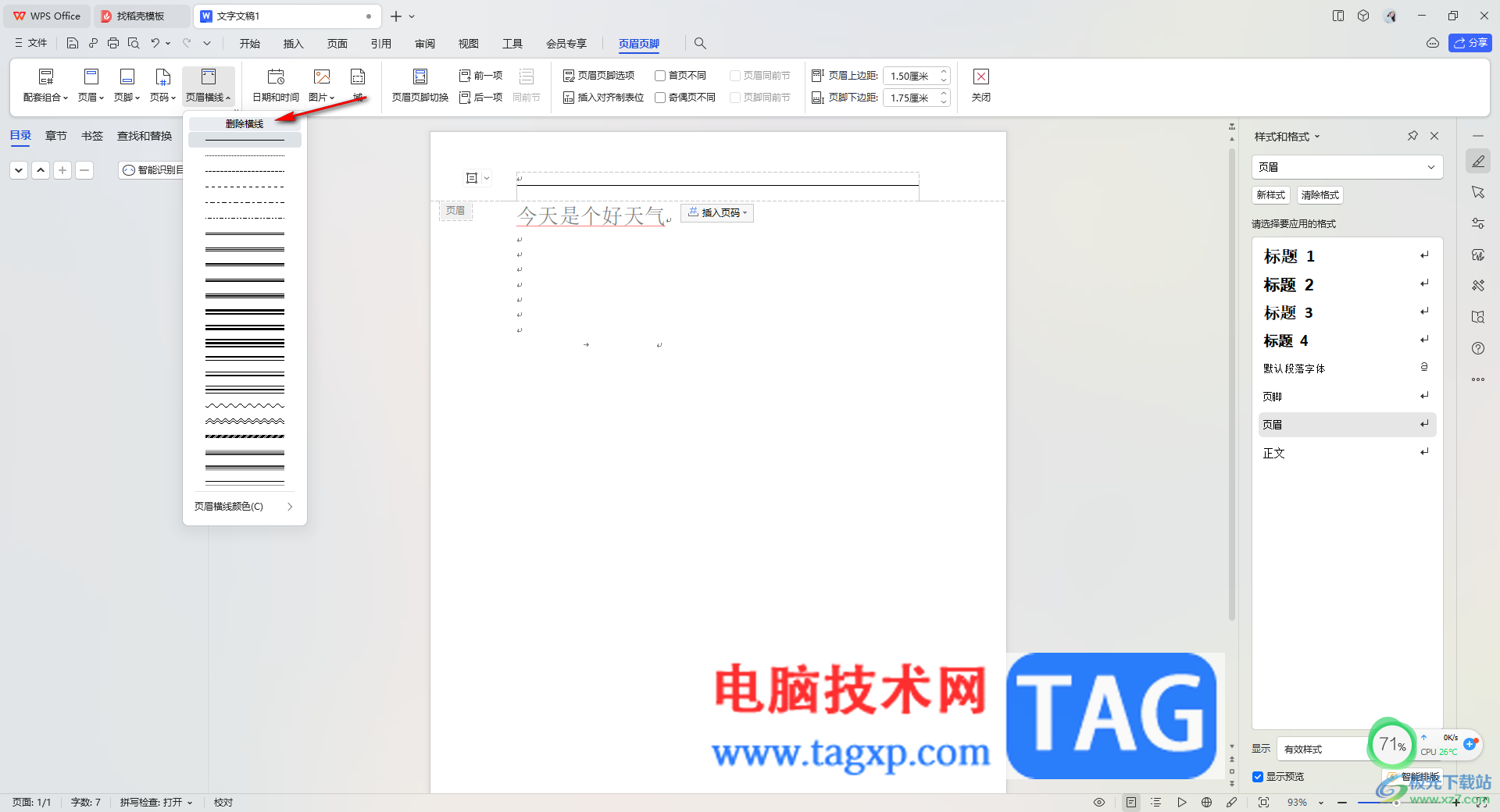
5.这时候用鼠标在页面上进行双击一下,那么取消页眉编辑窗口,我们的横线就没有了,如图所示。
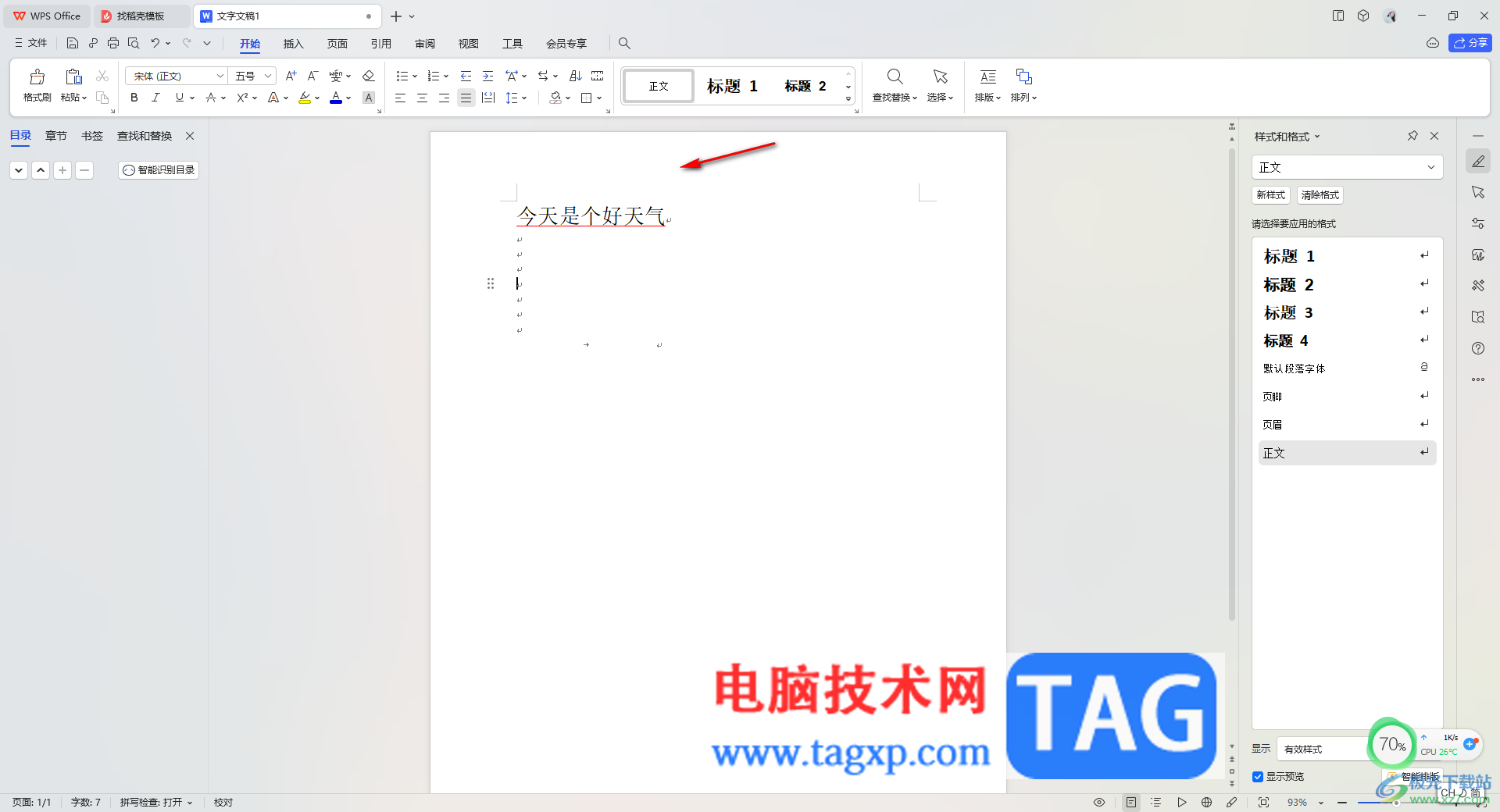
以上就是关于如何使用WPS Word文档删除页眉横线的具体操作方法,当我们发现在文档页眉的位置出现了一条横线的时候,那么就可以通过以上的方法教程进行解决即可,只需要几个比较简单的操作步骤就可以完成,感兴趣的话可以操作试试。